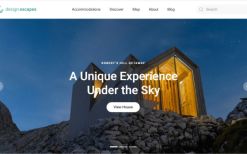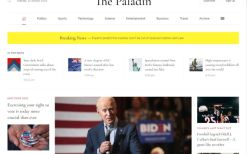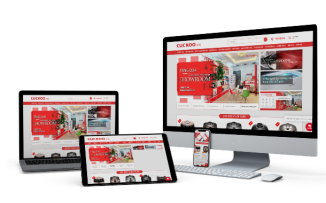Cách cài đặt plugin Messenger Facebook cho WordPress
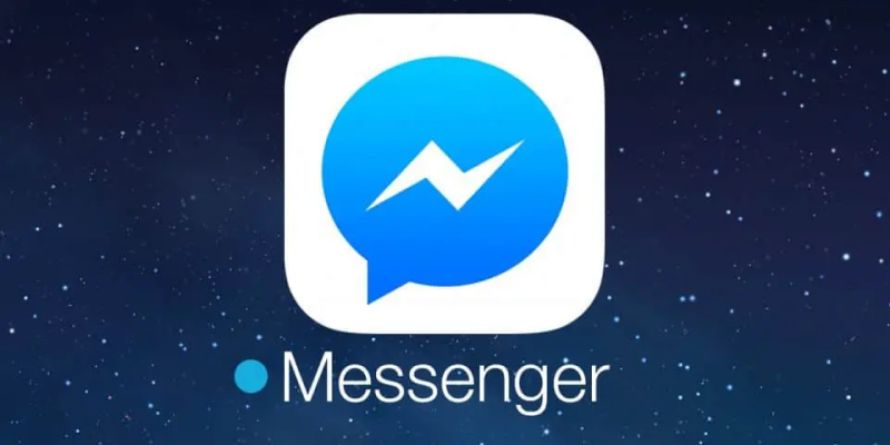
Cho dù bạn đang sở hữu một website thương mại điện tử, website giới thiệu doanh nghiệp hay một trang blog cá nhân, thì việc tích hợp cùng một plugin chat messenger là vô cùng hữu ích để tương tác với người dùng. Cùng tìm hiểu cụ thể hơn những lợi ích của plugin Messenger Facebook cho WordPress và cách cài đặt trong bài viết dưới đây.
Tại sao nên cài đặt plugin Messenger Facebook cho website WordPress?
Facebook Messenger là một nền tảng trò chuyện phổ biến, nên việc tích hợp nó vào website giúp tạo ra trải nghiệm giao tiếp thuận tiện cho khách hàng. Họ có thể sử dụng nền tảng Messenger quen thuộc để gửi tin nhắn, chia sẻ tệp tin và hình ảnh, và nhận thông báo từ bạn.
Bên cạnh đó, các plugin này cho phép khách truy cập website tương tác trực tiếp với chủ sở hữu website hoặc nhóm hỗ trợ khách hàng và nhận được giải đáp nhanh chóng. Điều này có thể giúp khách hàng cảm thấy hài lòng hơn.
Bằng cách cung cấp cho khách truy cập sự hỗ trợ ngay lập tức khi họ cần, plugin có thể giúp giảm tỷ lệ thoát và tăng mức độ tương tác trên website. Khách hàng có thể dễ dàng yêu cầu thông tin, đặt câu hỏi về sản phẩm hoặc dịch vụ và nhận được câu trả lời nhanh chóng từ bạn. Điều này giúp xây dựng lòng tin và tăng khả năng chuyển đổi khách hàng.
So với việc nhúng Facebook Messenger vào website, việc cài đặt plugin Messenger thông qua giao diện quản trị WordPress đơn giản và không yêu cầu kiến thức kỹ thuật cao. Đồng thời các plugin còn cung cấp nhiều tính năng bổ sung như tự động chào hỏi, tương tác nâng cao và tích hợp với các dịch vụ chatbot.
Chatbot trong plugin cũng có thể được sử dụng để tự động trả lời các câu hỏi phổ biến, giúp giải phóng nhân viên hỗ trợ để tập trung vào các truy vấn phức tạp hơn. Điều này có thể mang đến sự hài lòng cho khách hàng và hiệu suất trang web tổng thể tốt hơn.
Cách cài đặt plugin Messenger Facebook cho WordPress
Để cài đặt plugin Facebook Messenger miễn phí và trả phí, bạn có thể làm theo các bước sau:
#1. Cài đặt plugin miễn phí nằm trong thư mục plugin WordPress
- Bước 1: Đăng nhập vào trang quản lý WordPress của bạn. Trong menu bên trái, di chuột qua mục “Plugins” và click vào “Cài mới”.
- Bước 2: Nhập “Messenger Facebook” vào ô tìm kiếm ở góc trên bên phải của trang. Khi plugin xuất hiện trong kết quả tìm kiếm, hãy click vào nút “Cài đặt” bên cạnh tên plugin. WordPress sẽ tiến hành tải xuống và cài đặt plugin Messenger Facebook.
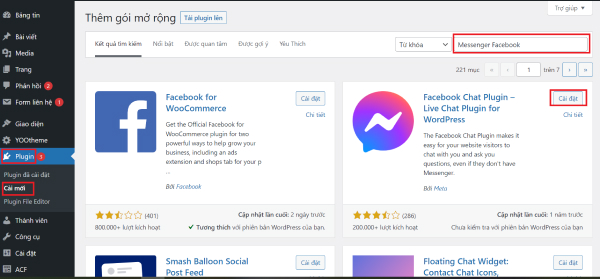
- Bước 3: Một plugin WordPress có thể được cài đặt trên website của bạn, nhưng nó sẽ không hoạt động trừ khi bạn kích hoạt nó. Hãy vào mục “Plugin đã cài đặt” và click vào nút “Kích hoạt”.
- Bước 4: Sau khi plugin được kích hoạt, bạn cần click vào plugin để thiết lập cấu hình. Trong trang cấu hình Messenger, bạn cần cung cấp thông tin tài khoản Facebook của bạn, bao gồm ID trang và Access Token. Bạn có thể tạo mã thông báo truy cập bằng cách làm theo hướng dẫn được cung cấp.
- Bước 5: Sau khi cấu hình xong, bạn có thể tùy chỉnh các tùy chọn khác như kiểu nút, vị trí hiển thị, màu sắc… Khi bạn đã hoàn thành cấu hình, click vào nút “Lưu thay đổi” để áp dụng cài đặt và bật tích hợp tính năng Facebook Messenger trên website của mình.
#2. Cài đặt plugin Messenger Facebook trả phí cho WordPress
Các plugin WordPress trả phí không được liệt kê trong thư mục plugin WordPress, do đó chúng ta Không thể cài đặt các plugin này bằng phương pháp đã nêu trên. Các bước cài đặt plugin bằng cách upload như sau:
- Bước 1: Tải plugin mà bạn cần (tệp zip)
- Bước 2: Đăng nhập vào trang quản lý WordPress của bạn. Trong menu bên trái, di chuột qua mục “Plugins” và click vào “Cài mới”.
- Bước 3: Click vào nút “Tải plugin lên” trên đầu trang, sau đó chọn “Choose file” để chọn tệp plugin bạn đã tải xuống máy tính trước đó.
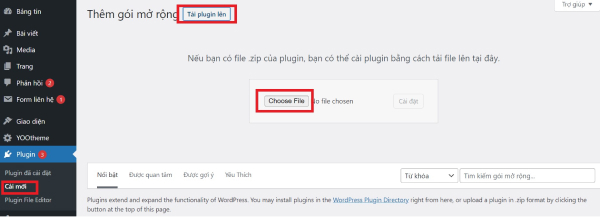
- Bước 4: Sau khi đã chọn tệp, bạn click vào nút “Cài đặt ngay”. WordPress sẽ tải tệp plugin lên từ máy tính và cài đặt nó, đồng thời gửi một thông báo về viêc cài đặt thành công.
- Bước 5: Sau khi cài đặt, chọn nút “Kích hoạt” để bắt đầu sử dụng plugin. Thực hiện cấu hình plugin tương tự như hướng dẫn ở cách 1.
>> Xem thêm: Top 5 plugin Facebook cho WordPress hỗ trợ tốt nhất cho bạn
Hy vọng những hướng dẫn trên đây sẽ giúp ích cho bạn trong quá trình cài đặt plugin Messenger Facebook cho WordPress. Nếu bạn quan tâm đến các hướng dẫn liên quan khác, hãy nhớ xem blog của chúng tôi tại Jupiter Media. Chúng tôi có nhiều bài viết về WordPress và phát triển web có thể giúp bạn cải thiện website của mình.
Hotline: 0902168629
Email: tienvm@jupitermedia.vn
Fanpage: jupitermediavietnam
Dự án tiêu biểu đã thực hiện
Sở KH&ĐT Thành phố Hà Nội cấp ngày 12/10/2017
ĐĂNG KÝ TƯ VẤN
Suport 24/7: 0902.168.629
Hà Nội: 0902.168.629
Quảng Ninh: 0902.168.629
Đà Nẵng: 0902.168.629
HCM: 0902.168.629
Thứ 2 - Thứ 7
9:00 AM - 5:00 PM